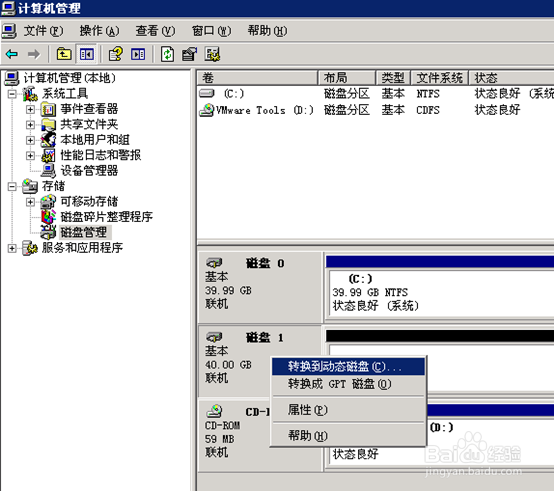1、增加了硬盘之后,找到我的电脑图标,右击选择“管理”

2、进入磁盘管理之后,选择新增加的硬盘。如图,一般第一次点击都会提示要求初始化硬盘
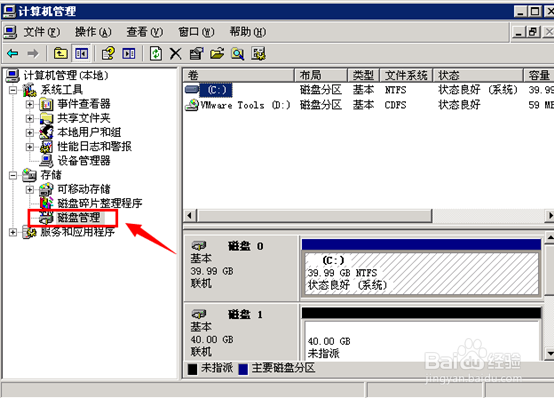
3、击选择需要分区的新硬盘,右击选择“新建磁盘分区”

4、新建磁盘分区进入新建磁盘分区向导页面,选择下一步

5、然后根据需求,选择“主分区”一般来说都是主分区(主分区最多四个)

6、选择需要分区的大小,然后选择下一步
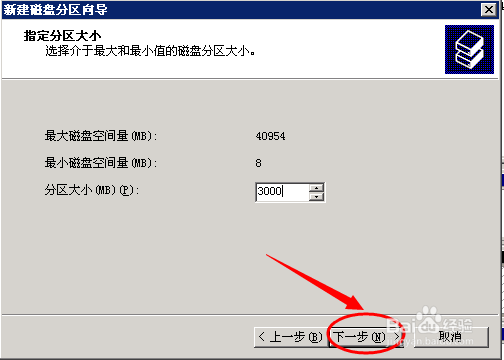
7、设置指派磁盘驱动器号(建议按照顺序来)
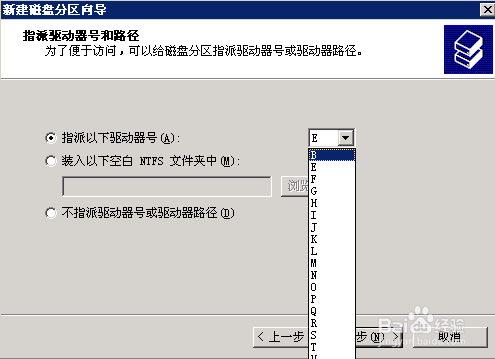
8、选择磁盘分区格式化类型,推荐NTFS分区类型

9、确认分区类型和格式之后,选择完成开始分区

10、如下图,确定之后分区会自动进行格式化操作。等完成100%之后分区就完成了
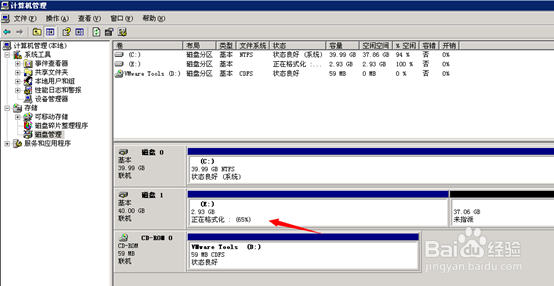
11、逻辑分区(主分区最多只能4个,超过的部分只能通过逻辑分区来实现)如果要新建逻辑,需要先新建扩展分区。然后在扩展分区分逻辑分区
12、除此之外,以上是基本磁盘分区类型,我们还可以新建动态磁盘分区